Appleの新しいPassbookアプリとシステムは、実際には初期のテクノロジーですが、iPhoneに搭載されているので、使い方を考えてみませんか? 以下は、私たちのお気に入りのテクノロジー会社が提供する、まだ成熟していない場合でも、この未来的なテクノロジーを最大限に活用するための5つのヒントとコツです。
通帳用のアプリを入手して、財布に入れるものを減らしましょう
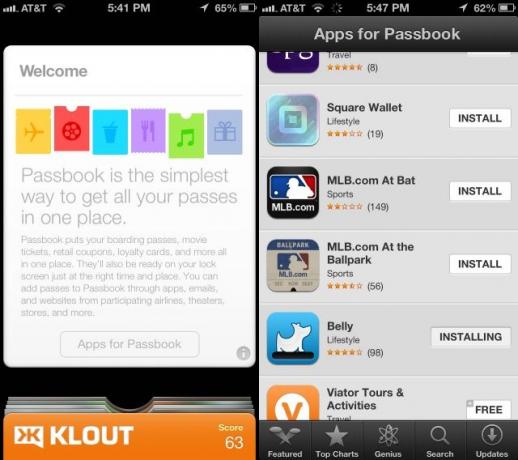
Passbookは、iPhoneで最も過小評価されているテクノロジーの1つである可能性があります。 理論的には、搭乗券、映画のチケット、小売クーポン、ポイントカードをすべて1か所に集めることができます。 実際には、あまり多くの小売業者によってサポートされていません。小売業者の多くは、これらのタイプのパスを処理する独自のシステムをすでに持っています。
さらに、サービスでサポートされているアプリの特別なリストを見つける唯一の方法はPassbookアプリ自体を開くことであるため、多くのiPhoneユーザーはPassbookをサポートするアプリを入手する方法を知りません。 あなたがそれらのユーザーの1人である場合、iPhoneでいくつかの優れたアプリを入手し、紙やプラスチックのエフェメラを少しだけ持ち歩く方法は次のとおりです。
まず、Passbookを起動し、[ようこそ]スライダーをタップします。 それはあなたが見る唯一のものかもしれませんし、あるいはそれは多くの一つかもしれません。 アプリには、すでにいくつかのPassbookパスが設定されている場合とされていない場合があります。
そのウェルカムページをタップすると、下部に「通帳用アプリ」というボタンが表示されます。 タップ そこに行くと、AppStoreにあるPassbook対応アプリの特別リストに直接アクセスできます。 iPhone。
そこに入ると、Apple Storeの小売アプリ、スターバックスアプリなど、優れたアプリの全リストが表示されます。 (もちろん)、Fandango、LivingSocial、Eventbrite、さらにはアムトラックやアメリカンのようないくつかの旅行アプリ 航空会社。 スターウッドホテルアンドリゾート向けのアプリ、MLB at Batアプリ、Bellyと呼ばれるクールなポイントプログラムアプリなどがあります。
気に入ったアプリが表示されたら、アプリ名の横にある[インストール]ボタンをタップするか、アプリアイコンをクリックしてAppStoreの説明ページを読みます。 残念ながら、特定のアプリのリストを検索することはできませんが、実際にはあまり多くないので問題ありません。
これで、ダウンロードしたばかりのアプリを使用すると、パス、チケット、またはポイントカードをロック画面に送信したり、Passbookアプリ自体で検索したりできるようになります。 スリック、ハァッ?
ロック画面でパスを取得する際のトラブルシューティング
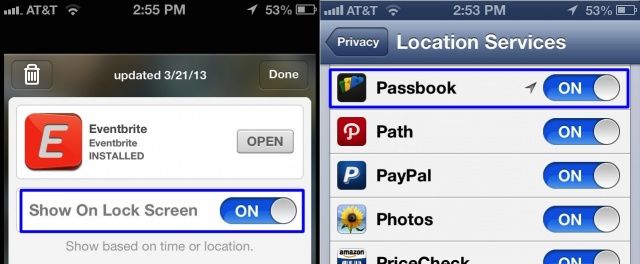
AppleのPassbookアプリとシステムでは、時間や場所に依存する情報を含むパスを使用できます。 たとえば、Targetなどの特定のストアに入るとトリガーされるパスがあるとします。 または、特定の航空会社のiOSアプリを使用している場合は、Passbookを通過する飛行機のチケットがある可能性があります。
ここでの理想は、パスがロック画面に表示されるため、アプリを起動する必要がないことです。 ただし、これは常に機能するとは限りません。 そうでないときに何ができますか? よろしくお願いします。
まず、パスがロック画面に表示されない場合は、スワイプしてiPhoneのロックを解除し、Passbookを起動します。 通帳アプリでパスを選択し、そこからスキャンします。
パスがロック画面に表示されない理由はいくつかあります。 1つは、位置情報サービスが無効になっている可能性があることです。 設定アプリを開き、[プライバシー]まで下にスクロールします。 そこをタップして、上部の位置情報サービスが一般的にオンになっていることを確認し、通帳アイコンまで下にスクロールして、通帳に対して位置情報サービスがオンになっていることを確認します。
各パスには、ロック画面に表示される特定のトグルスイッチもあります。 通帳を開き、表示されていない通帳を選択します。 次に、パス自体の右下隅にある小さな「i」情報ボタンを押してから、「ロック画面に表示」を「オン」に切り替えます。
すべての販売者またはパスメーカーがロック画面機能をサポートしているわけではないため、すべてのパスにこのオプションが表示されるわけではありません。 その場合、あなたは悲しいことに運が悪いです。
アイテムとパスを手動で更新する
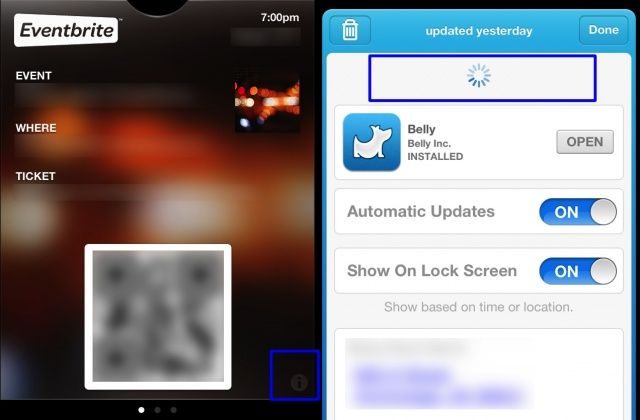
通帳はかっこいいです、そしてサービスの素晴らしい機能の1つはあなたの情報の自動更新です パス、スターバックスの残高、航空会社のマイル、その他のクールなものなどを追跡できます もの。
残念ながら、常に自動的に機能するとは限りません。 残高やポイントが含まれている場合、これは問題になる可能性があります。 幸い、Passbookの各パスを手動で更新できます。
その方法は次のとおりです。
まず、アイコンをタップしてiPhoneでPassbookを起動します。 更新したいカードを見つけ、それをタップして一番上に移動します。 パスの右下隅を見下ろし、そこにある小さな情報「i」アイコンをタップします。 最後に更新された時刻を確認できます。
リフレッシュしてみませんか? メールアプリやツイッターと同じように、画面全体を下に引っ張るだけで「 更新」移動すると、Passbookは実際のパスアカウントを確認し、データを更新します によると。
完了したら[完了]ボタンを押すと、カードの前面にある情報に、その特定のパスまたはポイントカードのサーバーからの最新の情報が反映されているはずです。
簡単ですよね? どういたしまして。
iPhoneでAplombを使用して通帳アイテムを削除する

いいえ、Aplombは、通帳のアイテム、車、またはパスの管理に役立つ新しいサードパーティアプリではありません。 ただし、開発者が作成する予定がある場合は、お知らせください。
実際、Passbookでカード、クーポン、または時間ベースのチケットの有効期限が切れたら、Passbookが乱雑になるのを防ぐために、それらを削除する必要があります。 そうするのはとても簡単です。その方法は次のとおりです。
iPhoneの画面からタップしてPassbookを起動し、削除するパス、カード、またはアイテムをタップします。 右下の小さな「i」情報アイコンをタップします。
次に、左上のゴミ箱アイコンをタップしてから、かわいい「よろしいですか」というメッセージが表示される大きな赤い[削除]ボタンをタップして確認します。 よくわからない場合は、実際にゴミ箱のアイコンをタップしたにもかかわらず(はい)。 はい、確かです!)、大きな赤いボタンのすぐ下にある灰色の[キャンセル]ボタンを押すことができます。
[削除]ボタンを押すと、この奇妙なシュレッダーが表示されます。これは非常にスキューモーフィズムで、痛いです。 それはあなたの電子パスを「細断」し、そのカード、イベント、またはクーポンは永久に失われます。 わーい!
サポートされていないパス、カード、チケットを追加する

ええ、わかりました。通帳は素晴らしいです。 また、公式アプリが1つか3つしかないため、人口が非常に少なくなっています。
しかし、見てください、通帳ファイルはそれほど特別なものではありません。 これらは、拡張子が.pkpassの特別にフォーマットされたコンピューターファイルです。 すばらしいのは、誰でもこれらのファイルの1つを作成して、メールで送信したり、ウェブからダウンロードしたりできることです。 そうすれば、iPhoneの公式Passbookアプリに制限されることなく、Passbookシステムを利用できます。
方法は次のとおりです。
まず、チェックアウトに行きます チケットフライ、.pkpassファイルが添付された電子メールを送信するイベントチケットサービス。 メールを受け取ったら、必ずiPhoneでMail.appを使用し、そこで添付ファイルを開いてください。 さらに、必ずPassbookを使用してパスを開いてください。画面のロックを解除するとこのチケットが消え、恐らくあなたをびっくりさせ、貴重なビール購入時間を無駄にします。
Appleまたは公式アプリでまだ公式にサポートされていないリワードカードをPassbookに生成するもう1つの非公式な方法は次のとおりです。 PassSource. iPhoneを使用して、PassSource.comにアクセスし、[作成]ボタンをタップします。 ストアギフトカード、AAAカード、ベストバイギフトカードなど、追加するカードの種類を選択します。 コストコカードを作ることにしました。
作成するカードの種類をタップし、店舗名、住所、会員番号などの情報を下のフィールドに入力します。 次に、下部にある[作成]ボタンをクリックします。 PassbookアイテムがiPhone画面にスライドし、右上の青い[追加]ボタンをクリックして、カードをPassbookアプリに直接送信できます。 よさそうだよね? 私はまだそれが機能することを確認するためにコストコに持っていきませんが、それが機能するならなんて楽しいことでしょう!
